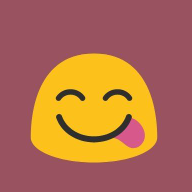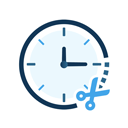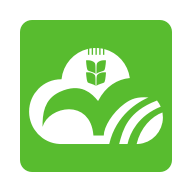ADB WIFI5.1.5

- 软件分类:安卓软件/生活实用
- 软件语言:中文
- 更新时间:2024/7/7 18:43:42
- 支持系统:Android/IOS
- 开发商:暂无
- 来源:互联网
- 详情
- 下载地址
- 同类热门
- 推荐专题
ADB WIFI是一款用于管理Android模拟器或设备的工具,可以通过USB数据线或WiFi连接电脑和手机进行调试。其中,ADB WiFi是一种使用无线网络进行调试的方式,可以让开发者摆脱数据线的束缚,更加便捷地进行代码调试。
ADB WIFI简介
ADB WiFi是一款非常实用的调试工具,可以帮助开发者更加高效地进行Android应用开发,要使用ADB WiFi,首先需要确保手机和电脑在同一局域网内,并通过ADB命令配置手机的监听端口。
ADB WIFI操作步骤
使用USB数据线连接手机和电脑。
打开命令行窗口,输入adb tcpip 5555命令,使手机的5555端口处于监听状态。
查看手机的IP地址,并使用adb connect [IP地址]:5555命令连接手机。
成功连接后,可以通过WiFi进行调试操作。
需要注意的是,使用ADB WiFi调试前,需要确保电脑上已经安装了ADB工具,并配置了环境变量。此外,在停止调试时,可以使用adb disconnect [IP地址]:5555命令中断连接。
ADB WIFI怎么用?怎么连接?
1、USB 连接
通过 USB 连接来正常使用 adb 需要保证几点:
硬件状态正常。
包括 Android 设备处于正常开机状态,USB 连接线和各种接口完好。
Android 设备的开发者选项和 USB 调试模式已开启。
可以到「设置」-「开发者选项」-「Android 调试」查看。
如果在设置里找不到开发者选项,那需要通过一个彩蛋来让它显示出来:在「设置」-「关于手机」连续点击「版本号」7 次。
设备驱动状态正常。
这一点貌似在 Linux 和 Mac OS X 下不用操心,在 Windows 下有可能遇到需要安装驱动的情况,确认这一点可以右键「计算机」-「属性」,到「设备管理器」里查看相关设备上是否有黄色感叹号或问号,如果没有就说明驱动状态已经好了。否则可以下载一个手机助手类程序来安装驱动先。
通过 USB 线连接好电脑和设备后确认状态。
adb devices
如果能看到
xxxxxx device
说明连接成功。

2、无线连接(Android11 及以上)
Android 11 及更高版本支持使用 Android 调试桥 (adb) 从工作站以无线方式部署和调试应用。例如,您可以将可调试应用部署到多台远程设备,而无需通过 USB 实际连接设备。这样就可以避免常见的 USB 连接问题,例如驱动程序安装方面的问题。
操作步骤:
更新到最新版本的 SDK 平台工具(至少30.0.0)。
将 Android 设备与要运行 adb 的电脑连接到同一个局域网,比如连到同一个 WiFi。
在开发者选项中启用无线调试。
在询问要允许在此网络上进行无线调试吗?的对话框中,点击允许。
选择使用配对码配对设备,使用弹窗中的 IP 地址和端口号。
adb pair ipaddr:port
提示Enter pairing code:时输入弹窗中的配对码,成功后会显示Successfully paired to …
使用无线调试下的 IP 地址和端口。
adb connect ipaddr:port
确认连接状态。
adb devices
如果能看到
ipaddr:port device
说明连接成功。

3、无线连接(需要借助 USB 线)
除了可以通过 USB 连接设备与电脑来使用 adb,也可以通过无线连接——虽然连接过程中也有需要使用 USB 的步骤,但是连接成功之后你的设备就可以在一定范围内摆脱 USB 连接线的限制啦!
操作步骤:
将 Android 设备与要运行 adb 的电脑连接到同一个局域网,比如连到同一个 WiFi。
将设备与电脑通过 USB 线连接。
应确保连接成功(可运行 adb devices 看是否能列出该设备)。
让设备在 5555 端口监听 TCP/IP 连接:
adb tcpip 5555
断开 USB 连接。
找到设备的 IP 地址。
一般能在「设置」-「关于手机」-「状态信息」-「IP地址」找到,也可以使用下文里 查看设备信息 - IP 地址 一节里的方法用 adb 命令来查看。
通过 IP 地址连接设备。
adb connect
这里的 就是上一步中找到的设备 IP 地址。
确认连接状态。
adb devices
如果能看到
:5555 device
说明连接成功。
如果连接不了,请确认 Android 设备与电脑是连接到了同一个 WiFi,然后再次执行 adb connect 那一步;
如果还是不行的话,通过 adb kill-server 重新启动 adb 然后从头再来一次试试。
断开无线连接
命令:
adb disconnect

4、无线连接(无需借助 USB 线)
注:需要 root 权限。
上一节「无线连接(需要借助 USB 线)」是官方文档里介绍的方法,需要借助于 USB 数据线来实现无线连接。
既然我们想要实现无线连接,那能不能所有步骤下来都是无线的呢?答案是能的。
在 Android 设备上安装一个终端模拟器。
已经安装过的设备可以跳过此步。我使用的终端模拟器下载地址是:Terminal Emulator for Android Downloads
将 Android 设备与要运行 adb 的电脑连接到同一个局域网,比如连到同一个 WiFi。
打开 Android 设备上的终端模拟器,在里面依次运行命令:
su setprop service.adb.tcp.port 5555
找到 Android 设备的 IP 地址。
一般能在「设置」-「关于手机」-「状态信息」-「IP地址」找到,也可以使用下文里 查看设备信息 - IP 地址 一节里的方法用 adb 命令来查看。
在电脑上通过 adb 和 IP 地址连接 Android 设备。
adb connect
这里的 就是上一步中找到的设备 IP 地址。
如果能看到 connected to :5555 这样的输出则表示连接成功。
节注一:
有的设备,比如小米 5S + MIUI 8.0 + Android 6.0.1 MXB48T,可能在第 5 步之前需要重启 adbd 服务,在设备的终端模拟器上运行:
restart adbd
如果 restart 无效,尝试以下命令:
stop adbd start adbd

- 厂商:暂无
- 包名:com.rair.adbwifi
- 版本:5.1.5
- MD5值:5266f891b001a602d2cdd7ae08eb5652